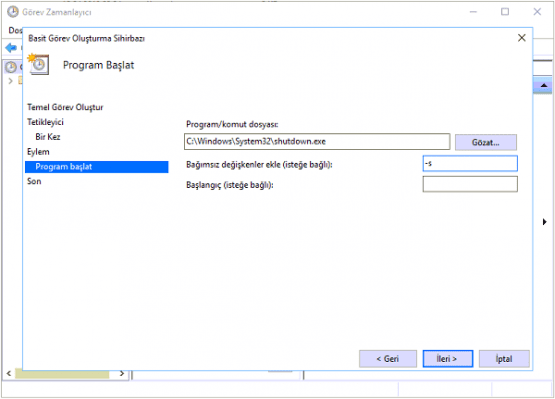Windows 10 Bilgisayarı Otomatik Kapatma ve Açma işlemini BIOS ve işletim sisteminin içindeki bir özellik ile kolayca yapabilirsiniz.
Gelin Windows 10 Kapatma ve Açma Zamanlama yöntemine bir göz atalım. Bu araç ücretsiz olarak kullanılabilir ve verilen bağlantıdan indirilebilir.
Bu seçenekler sayesinde, kullanıcılar cihazın açılıp kapanma zamanını ayarlayabilir ve cihaz otomatik olarak o zamanlamada geçiş yapar. Bu kullanışlı özellik kolaylıkla etkinleştirilebilir ve kullanıcılar gerektiğinde de devre dışı bırakabilirler. Bu nedenle, bir dahaki sefere, sistemlerin zamanında hazır hale getirilmesi ve zamanında kapatılmasıyla ilgili endişeleriniz olması gerekmeyecektir.
Bilgisayarı Otomatik Kapatma ve Açma
İçindekiler
Bu makalede, Windows 10’u, otomatik kapatma ve açma işlemni gerçekleşebilecek şekilde ayarlamak için yöntem hakkında yazdık. Bu bilgileri okumakla ilgileniyorsanız veya kullanımınız için yararlı buluyorsanız, lütfen okumaya devam edin. Bu yazının ana bölümünde aşağıda verilen tüm uygun bilgiler yer almaktadır, konuyla ilgili tüm bilgileri elde edebilmek için sayfanın sonuna kadar okumayı unutmayın.
Bilgisayarı Zamanlı Kapatma
Aslında, bilgisayarımı gün boyu ve gece yarısına kadar kullanıyorum ve bazen onu kapatmadan yatağa gidiyorum. Bu yüzden Windows işletim sistemi olan bilgisayarımın başlamasını ve kapanmasını planlayan bir araca ihtiyacım vardı. Piyasada bu işi yapabilecek bazı araçlar olduğunu biliyordum ama daha iyi sonuçlar elde etmek için kullanabileceğim en iyisini elde etmek istedim. Bu yüzden internette araştırdım ve tüm ihtiyaçlarımı karşılayan inanılmaz bir araç buldum. Ve bunu 2-3 gün boyunca bir şeyleri test etmek için kullandım ve bu benim için mükemmel çalışıyor. Sonra da YaparimBen.com ziyaretçilerim için kılavuzu yazmayı düşündüm. İşte bu aracı kullanmak için takip edebileceğiniz basit ve kolay adımlarla devam ediyorum.
Otomatik PC Kapatma
Bu yöntemin ilk adımı, Windows’ta Görev Zamanlayıcısı‘nı açmaktır. Görev zamanlayıcısı, uygulama görevlerinin yanı sıra kapatmayı zamanlamanıza yardımcı olan mükemmel bir uygulamadır.
1. Adım: Denetim Masası -> Yönetici Araçları -> Görev Zamanlayıcı simgesine giderek Görev Zamanlayıcısını açmanız yeterlidir.
2. Adım: Eylem bölmesi aracılığıyla Temel Görev Oluştur seçeneğine tıklayın.
3. Adım: Ad alanına Otomatik Kapatma ve Açıklama alınana durumu açıklayan bir şey yazın.
4. Adım: Günlük, Haftalık Aylık Birkez vs tekrarlanan süreleri ayarlayın.
5. Adım: Program Komut Dosyası alanına C:\Windows\System32\shutdown.exe yazın, Bağımsız değişkenlere de -s ekleyin. Bundan sonra bir sonraki panelleri takip edin ve en sonunda planlanan görevi oluşturun.
Bu Kadar.
Bilgisayarı Otomatik Açma
Şimdi, başlangıç zamanlamasını planlayacak yukarıdaki gibi çok basit bir yönteme ihtiyacınız var.
Bilgisayarınızı yeniden başlatın ve BIOS kurulumuna girin. Bunu, bilgisayar başlatılırken klavyenin F8, F10 veya Del tuşuna basılarak yapılabilir. “Resume By Alarm” “Power on By RTC Alarm” gibi seçeneklerin ya da BIOS’unuzun türüne bağlı olarak başka bir seçenek olabilir. Başlangıç için bu seçeneğin içindeki zamanı ayarlayın ve seçenekleri kaydedin ve çıkın. Windows cihaza güç verildiğini akılda tutarak planlanan zamanda kesinlikle çalışacaktır.
Bilgisayarı Otomatik Kapatma ve Açma
Son olarak, bu makaleyi okuduktan sonra, Windows 10 Bilgisayarı Otomatik Kapatma ve Açma programlamanın tam yolunu bilmek zorundasınız. Burada verilen tüm bilgiler, herkesin önemli yönlerini kolaylıkla alabileceği şekilde yazılmıştır. Bu makalede verilen bilgileri beğeneceğinizi umuyoruz, eğer öyleyse lütfen başkalarıyla paylaşmayı da deneyin. Ayrıca, bu içerikle ilgili önerilerinizi ve görüşlerinizi aşağıdaki yorumlar bölümünü kullanarak paylaşın.
 Modem Kurulumu
Modem Kurulumu